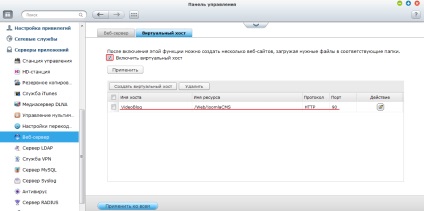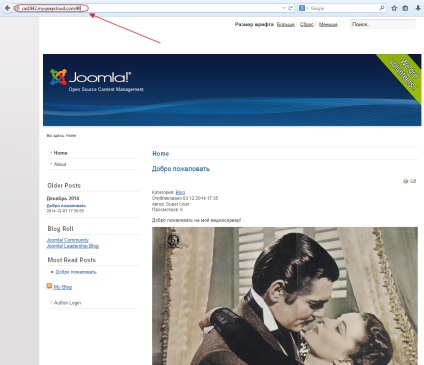Hogyan helyezhetsz webhelyet egy hálózati tárolóba qnap qnap
A hálózati tároló képes a saját webhelyének befogadására. Külső alkalmazásokból vagy alkalmazásokból az AppCenterből hozhat létre. mint például a Joomla vagy a WordPress.
Képzeld el, hogy webhelyünk már létrejött. Most közzé kell tenni, és elérhetővé kell tenni az internetről.
Először is, másoljuk oldalunk fájljait a Web mappába (szükséges!). Példánkban az oldal anyagai a joomlaCMS mappában találhatók. A file index.php-nak a gyökérkönyvtárban kell lennie.
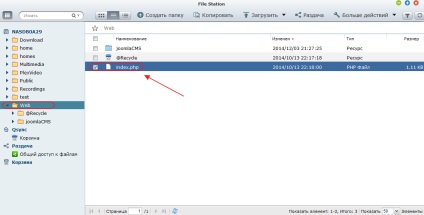
Menjen a Vezérlőpult> Alkalmazásszerverek> Webkiszolgáló pontra. Jelölje be a Webkiszolgáló engedélyezése jelölőnégyzetet, és kattintson az Alkalmaz gombra.
Figyelem! Alapértelmezés szerint a webszerver a 80-as portot használja. Vegye figyelembe ezt. A több szolgáltatás nem használhatja ugyanazt a portot.
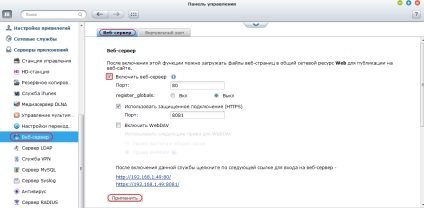
Most virtuális gépet kell létrehoznia.
Menjen a Vezérlőpult> Alkalmazásszerverek> Webkiszolgáló pontra. Kattintson a Virtuális hoszt fülre, és kattintson a Virtuális virtuális készlet létrehozása gombra.
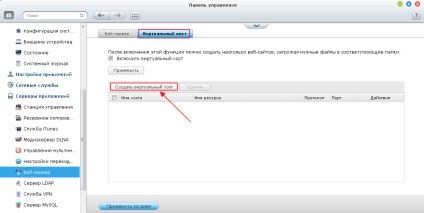
A megnyíló ablakban számos lehetőség kínálkozik:
Gazdanév - ez megjeleníti a webhelyet a webhelyek listáján. Példánkban hívjuk VideoBlog-nak.
Az erőforrás neve a webhelyfájlok elérési útja. Vegye figyelembe, hogy az index.php fájlnak a megadott könyvtár gyökerének kell lennie.
Protokoll - a protokoll típusa, amellyel a webhely elérhető lesz az internetről.
Figyelem! Ha megadta a 80-as portot, győződjön meg róla, hogy más szolgáltatások nem használják. A QNAP webszerver például alapértelmezés szerint ezt a portot használja.
Kattintson az Alkalmaz gombra.
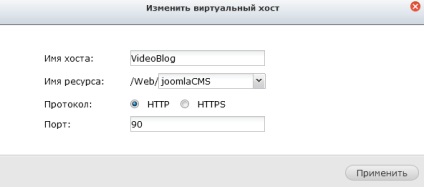
Ellenőrizze, hogy a beállítások helyesek-e. Jelölje be a Virtuális host engedélyezése jelölőnégyzetet, és kattintson az Alkalmaz gombra.